新手设计入门,图标设计的六大技巧概述
我们在设计图标的时候,很多人都只为了好看,却不知道了解图标的识别性和可用性,下面小编将为大家来总结新手设计入门时候就应该掌握的图标设计的六大技巧,您可以在图标设计中使用这些技巧作为起步,来更好地完成工作。
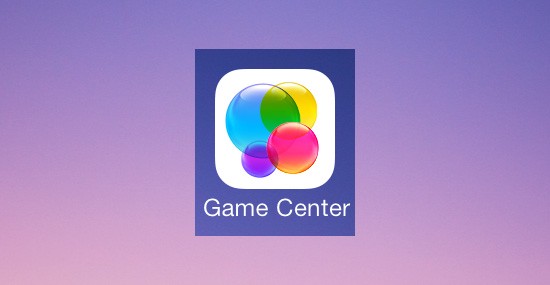
1. 图标应传达含义
设计师们有时会过于注重形式,忽略了本身的功能,导致图标难以识别,这打破了它最重要的图形意象属性-图标的传达含义功能必须放在首位。按照定义,图标是一个对象或动作的视觉体现。如果对于用户而言,这个对象或行动不明确,该图标就立刻失去它的实用价值,并成为一个视觉干扰。
图标的首要任务是引导用户去他们需要去的地方,所以请确保他们能够实现这个目标︰
使用 5 秒钟规则︰ 如果花了你超过5 秒考虑一个合适的图标。这个图标不太可能有效地传达含义。
选择熟悉的图标:用户对图标的理解往往基于以前的经验。让自己熟悉竞品所使用的图标和常用的目标平台上的图标(现有系统图标),那些是用户最容易辨认的。
2. 保持图标的简单和示意
在大多数情况中,设计图标无需发挥创意。别误会,并不是说创新图标是不好的,但基本功能太花哨的图标可能会对用户体验产生负面影响。如果你想展示你的设计技能,你可以依靠其他设计元素传达你的产品信息,同时保持系统图标的设计简单、现代、友好。
图标设计理念的本质是减到最简形态-简化图标是出于降低学习曲线的需要。设计应确保即使图标在小尺寸更具有可读性和清晰度,所以精心设计的图标应该能够快速辨认,一目了然。
3. 包含清晰可见的文本标签
良好的用户体验可以定义在很多方面,但衡量标准之一是减少了多少用户思考的成本。清晰是一个 好界面的最重要特征。图标的设计应该帮助用户毫不费力知晓他们要做什么。但是,图标的问题在于用户会基于之前的经验对每个图标联想出不同的含义。假定用户(特别是手机用户)会为了探索每个图标的功能而一一试用是另一个常见的误解。
对于带有标签的图标,88%的情况下,用户轻点图标时可以准确地预测接下来会发生什么。
对于没有标签的图标,这个数字下降到60%。对于那些特殊的图标,这个数字只有34%。
这里有三个重要的情境需要考虑:
对于更多复杂且抽象的功能来说,图形化的表达具有局限性。所以他们应该使用合适的文本标签来展示。
文本标签应该始终保持可见,不应让用户进行任何交互才能看见。有的设计师发现文本标签破坏了他们使用图标想达到的效果并且使界面变的散乱,往往会在图标旁添加教程、引导遮罩、弹出提示框。但是用户会跳过这些教程并很快忘记他们刚刚学习到的。同样不要想着依赖鼠标悬浮现实文本标签:不仅是因为这样需要额外操作,在触屏上也不太适用。
4. 使图标的触控体验更佳(手机应用)
人们使用手指与基于触控的界面进行交互。较小的目标和错误的行为会使用户沮丧,所以UI控件要足够大才能承载手指尖的动作。下图显示成人手指的平均宽度大约在11mm,婴儿的是8mm,而一些篮球运动员竟会具有超过19mm的宽度!
苹果推荐的最小点击目标尺寸为44×44像素。由于物理像素的尺寸会随着屏幕分辨率发生变化,在3.5寸的屏幕上,苹果推荐的尺寸是320*480。
谷歌则推荐触控目标的尺寸至少为48x48dp。多数情况下,这些触控目标应使用至少8dp的空间分隔来确保信息密度的平衡性与可用性。无论屏幕尺寸有多大,一个48x48dp的触控目标需要9mm的物理尺寸。触控目标包括响应用户输入的区域。触控目标的面积往往超过一个元素的可视区域:比如一个图标形状是24x24dp,但是加上周围的间距,共同组成了48x48dp的触控面积。
5. 不要跨平台使用图标
当你在设计Android/iOS应用时,不要使用其他平台特定的UI元素。各平台为某些常用功能使用一套典型的图标,比如分享、新建和删除。当你转换应用到另一个平台时,你应替换掉相对应的图标。
6. 测试你的图标
图标的使用应极尽小心:始终进行可用性测试。一旦你已经熟悉一个界面,很难再使用全新的眼光审视它并使用直观的感觉分辨它。所以,观察一个新用户如何与UI交互很重要,因为他可以帮助你判断图标是否足够清晰。
图标图形学是UI设计的核心:对于界面的可用性来说,它是一把双刃剑。如同用户体验设计的方方面面,界面中使用的所有图标都应有目的性。当你设计对路的时候,图标能帮助你简单而直观的引导用户。
 深圳•南山
深圳•南山

 收藏
收藏